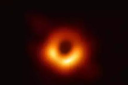[如何使用photoshop修改图片的时间] 第一步:打开原图,什么都不需要动。选择吸管工具 吸取附近相同的颜色 第二部:选择画笔工具,涂抹想要改变的文字,清除完为止 第三部:选择矩形选框工具,把“0”选中(圈中即可) 第四部:按...+阅读
Photoshop cs5 批量处理图片 Photoshop cs5的功能非常强大,基本囊括了目前所有图像软件的功能,下面我们就一起学习使用photoshop来批量处理图片。 第一步、打开photoshop cs5软件 第二步、随便打开一张图片 第三部、单击 窗口|动作,调出动作面板,或者按快捷键alt +F9 第四步、新建动作命令,在弹出的对话框中命名为“我的命令”也可以改成自己喜欢的,单击记录,便开始记录接下来的操作过程。 第五步、选择 图像|模式|灰度 把照片变成黑白照,介于这里只介绍方法,就不做过多的动作处理。第六步、选择 文件|自动|限制图像 在弹出的对话框中设置图像大小,这里就设置成900px *600px,单击确定第七步、新建两个文件夹,一个用来放置被处理的图片,一个用来放置处理过后的图片。
第八步、选择 文件|另存为 命令 ,把图片到 “乙文件夹 ”下,必须有这一步,不然后面处理是否会出错。在保存后,暂停动作记录,即按下最下面一排的最左边的正方形按钮。 第九步,这也是最后一步了,选择 文件|自动|批处理 命令 ,在弹出的对话框中进行如下设置:单击确定既可以开始图像的批处理了。
PS软件的发展历程到CS5为止写出时间就好了
Photoshop是迄今为止世界上最畅销的图象编辑软件。它已成为许多涉及图像处理的行业的标准。并且是Adobe公司最大的收入来源。然而Photoshop的开始却是名不经传,如果不是Michigan大学一位研究生学生延迟毕业答辨,Photoshop或许根本就不可能被开发出来。 1987年秋,Thomes Knoll,一名攻读博士学位的研究生,一直尝试编写一个程序,使得在黑白位图监视器上能够显示灰阶图像。他把该程序命名为Display。但是Knoll在家里用他的Mac Plus计算机编写这个编码纯粹是为了娱乐,与他的论题并没有直接的关系。他认为它并没有很大的价值,更没想过这个编码会是Photoshop的开始。图1 为Photoshop主要设计师诺尔兄弟 他的程序引起了他哥哥John的注意。当时John正效劳于Iindustrial Light Magic(ILM)公司——一家影视特效制作公司。
随着《星球大战》的诞生,Lucas向世人证明,真正的酷效,配以英雄人物,将创造出惊世巨片!当时John正在实验利用计算机创造特效,他让Thomas帮他编写一个程序处理数字图像,这正是Display的一个极佳起点,他们的合作也从此开始。 John通过他父亲--Michigan大学的教授--购买了一台新的Macintosh II计算机。Thomas用它重新编写Display代码,使之支持彩色功能。随后,在John的力促下, Thomas开发了图像处理例程(即后来的滤镜插件),以及增加了读写各种文件格式的功能。其独创的创建软化边缘选区功能亦在此时得以实现,另外,还增加了如下功能:色阶,色彩平衡,色相及饱和度等。 1988年夏天,John决定实现这个程序的商业价值。尽管将很艰难,但天性乐观的他认为它值得努力。当时,在MacWeek上刊登的一种图象应用软件PhotoMac引起了John的关注。
他到SIGGRAPH(计算机绘图专业组)大会去调查这种新的软件。最后他告诉Thomas他们无需担心,事实上PhotoMac缺乏他们的程序的很多重要功能。图2 Photoshop前身是名为Display的小程序 Thomas好几次试图更改这个软件的名称,但每次都没有成功。有趣的是,正所谓踏破铁蹄无觅处,得来全不费工夫,在一次偶然的演示时,他采用了一个人的建议,把这个软件命名为Photoshop。从此,Photoshop正式成为了这个软件的名称,直至今日。 与此同时,John四处奔走,寻找公司投资Photoshop。SuperMac,Alcus,Adobe都因为种种原因没有成功。他继续在硅谷寻找投资者,并鼓励Thomas继续编写新的功能。他甚至编写了一本简单的手册介绍这个程序。最后,一家扫描仪公司采用了这个软件。大约200份0.87版本的Photoshop拷贝随着扫描仪捆绑出售。
Photoshop首次发行即是与Banreyscan XP扫描仪捆绑发行的。图3 更名为Photoshop的第一个版本是0.87图4 photoshop当时所使用的图标 后来,John重返Adobe进行另一次演示。Russell Brown,Adobe的艺术总监,完全被这个程序所打动。Adobe以极大的热情果断地买下了Photoshop的发行权。1988年11 月,Knoll兄弟与Fred Mitchell,Adobe的首脑,口头议定合同,并于次年4月完成真正的法律合同。合同上的关键词是“license to distribute(授权销售)”Adobe公司当时并没有完全买断这个程序,直到若干年后Photoshop取得了巨大的成功。签订了合同 后,Thomas和John两兄弟开始研发新的版本以发布销售。而Adobe公司则决定保留Photoshop这个名字。 Thomas 在Ann Harbor编写所有的程序,而John在California编写插件。Adobe的一些人认为John的插件过于花俏,不适合于严肃的应用程序。
他们 的观点是他们的产品仅作为一种润饰的工具,而非为了特殊作用。所以John只能偷偷地把这些插件编写进去。正是这些原来为很多所不齿的插件,却成为日后 Photoshop成功的一大因素。时至今日,插件已经成为Photoshop不可或缺的重要功能。1989至1990年,Russell Brown和John,Tussell和Fred提供建议,Thomas编写代码,增加软件的新特性。 1990年2 月,Photoshop1.0版本发行。它优秀的编码和简单便捷的使用给了它的竞争者ColorStudio狠狠的打击。它给计算机图像处理行业市场带来 巨大的冲击。除了其他软件没有的特点外,它还获得了天时。当时正值计算机桌面革命炒得火热,桌面的发展更为它创造了有利条件。此外,Adobe还有一个制 胜的秘密武器-RussellBrown。他善于让人觉得这个软件容易使用且有趣。
在一次演示会上,他幽默的演示突出了Photoshop的优点也使得参 展的人把Photoshop竟相宣传出去。图5 Adobe Photoshop首次亮相图6 首次正式发行的PS只有800KB 而Photoshop 1.0显然仍需改进。当时,Photoshop的优势是容易使用,虽然Fractal Design开发的ColorStudio具有一些它所没有的优点,但总体而言,ColorStudio却存在更多的缺陷。 Letraset把ColorStudio定位于专门人士使用的专门工具。而Adobe把Photoshop定位于所以电脑拥有者可以使用的工具。这两 个冤爱死对头竞争非常激烈,当时MacWorld的一篇文摘体现了这两个公司的交锋。John和效力于ColorStudio的Macr Zimmer分别使用他们自己的软件对图象进行润饰及合成。结果最后Photoshop是赢家。 当时Thomas是编写这个软件的唯...
photoshop cs5如何抠图
Photoshop中,抠图的方法有很多种,常见的有通道抠图,蒙板抠图,钢笔工具抠图等
通道抠图方法
1、通道扣图原理:通道有:颜色通道、ALPHA通道、和专色通道。其中ALPHA通道是用来存储选区的,ALPHA 通道是用黑到白中间的8位灰度将选取保存。相反我们可以用ALPHA通道中的黑白对比来制作我们所需要的选区。(ALPHA通道中白色是选择区域)色阶可以同过调整图象的暗调、中间调和高光调的强地级别,校正图象的色调范围和色彩平衡。我们可以通过色阶来加大图象的黑白对比 ,用此来确定选取范围 1.打开通道面版 我们首先在红、绿、蓝三个通道中选择出一个颜色对比较明显的复制这个通道,在这里我选择了蓝色通道.
2、点图象→调整→色阶,将黑色的小三角向右移动,调整暗色调的色阶,然后在将白色的小三角向左移,调整亮色调的色阶,以此来将图象中人物和背景的色调分离出来,也可以在上面输入色阶:135/1.00/195.
3、人物的轮廓已经基本上和背景分离出来了,然后我们用画笔工具将人物里面的白色涂抹成黑色
4、点图象→调整→反相,将人物部分变成白色也就是选择区域
5、点通道面版下面的将“通道作为选区载入” 然后回到图层面版,选择背景图层
6、选区已经制作完成 然后用剪接粘贴的命令将人物选取出来
完整的抠出了人物。[1]
快速抠图方法
Photoshop CS3之后的版本中,添加了一款新的工具,可快速选取需要的部分,初学者也可以轻易操作。
1.选择“魔术棒”的扩展工具中,新增加的“快速选择工具”。
2.根据需要选取部分的大小,对画笔大小进行调整。
3.选择“增加选区”。
4.在对象所在图层不断移动,选取需要的部分。过程中还可以不断调整画笔大小,对细小部分进行精确选取。
5.执行复制-粘贴命令,完成抠图。
钢笔工具抠图法
适用范围:图像边界复杂,不连续,加工精度度高。
方法意图:完全*手工逐一放置边界点来抠图。
方法缺陷:慢。抠一个图连手脚指都抠的话,要15分钟左右。
使用方法:
钢笔工具法步骤如下:
1、索套建立粗略路径
(1)用“索套”工具粗略圈出图形的外框;
(2) 右键选择“建立工作路径”,容差一般填入“2”。
2、钢笔工具细调路径
(1)选择“钢笔”工具,并在钢笔工具栏中选择第二项“路径”的图标;
(2)按住CTRL键不放,用鼠标点住各个节点(控制点),拖动改变位置;
(3)每个节点都有两个弧度调节点,调节两节点之间弧度,使线条尽可能的贴近图形边缘,这是光滑的关键步骤;
(4)增加节点:如果节点不够,可以放开CTRL按键,用鼠标在路径上增加。删除节点:如果节点过多,可以放开CTRL按键,用鼠标移到节点上,鼠标旁边出现“-”号时,点该节点即可删除。
3、右键“建立选区”,羽化一般填入“0”,,
按 CTRL+C 复制该选区;
新建一个图层或文件;
在新图层中,按 CTRL+V 粘贴该选区,这样就OK了!
取消选区快捷键:CTRL+D
注意:此工具对散乱的头发没有用、
以下为关联文档:
photoshop如何拼接照片 photoshop照片 photoAdobe Photoshop CS各版本皆可,打开软件选文件-自动-photomerge,选择两张或以上图片(必须有相邻或重合),进入photomerge界面将图片按你需要的方式进行叠合,点击确定后photoshop自...
如何使用photoshop在图片上添加文字呢在工具栏中选T 工具(也就是文字工具)快捷键为T. 在要加文字的地方点下,出现闪动的光标,就能输入文字了。也可以按下鼠标不放在拖动,这样拖出的是一个文字框,文字不会超出这个框,适...
Photoshop裁剪工具怎么使用photoshop自定义裁剪的方法是: 1、打开图片,复制图层,关闭背景图层; 2、打开裁剪工具,点击上面菜单,我们会看到有比例、长宽分辨率等许多可以自定义的选项; 3、运用现成的比例裁...
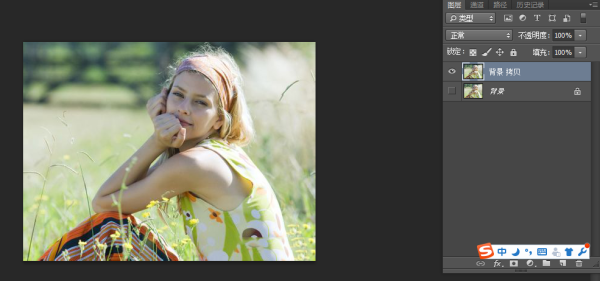
如何使用photoshop调整图片颜色打开PS软件,导入你想要调色的图片。导入方法有很多,这里我们来介绍最常用的方法。在ps的空白界面双击鼠标右键即可! 选择你要导入的素材,单击打开。图片导入成功! 在右侧的面板中...
如何使用Photoshop轻松去水印去除照片中的水印,可以使用photoshop中的修补工具来去除。修补工具是PS的基本功能之一,photoshop CS以上的版本都有这个功能,以下图为例,具体方法是: 1、打开原图,如下图: 2、使用...

如何使用PHOTOSHOP制作非主流图片总体来说 对与网上那些所谓"非主流"的照片的处理 就是对整体图片光源,色调,质感,以及文字的处理. 在PHOTOSHOP里面 有很多种滤镜 你可以根据自己不同的需要相应的去试试. 而光源...
如何使用Photoshop将照片清晰度提高为了要提高人物脸部的较暗区域的亮度而又不至于影响到原来较亮区域,这次我们用计算命令来准确地选取中间色调的部分。点击图像/调整/计算,做如图设置,我们就会得到一个如图所示...
如何使用Photoshop快速抠图Photoshop是业内最知名的图像处理软件,它很神奇也很强大。主要处理以像素所构成的数字图像。使用其众多的编修与绘图工具,可以有效地进行图片编辑工作。 我们使用Photoshop经...
如何使用Photoshop打造淡紫色的室内女生头像照片淡紫色现在非常流行,很多婚片及杂志都使用这种颜色。调色方法有很多,可以根据素材图片的颜色构成选择合适方法,处理的时候一般要把暗部转为蓝紫色,高光部分转为淡蓝或淡紫色。...